Microsoft Word enthält in den Versionen 2016 und 2019 eine Reihe von Funktionen und Features, mit denen Sie den gesamten auf dem Blatt eingegebenen Text bearbeiten können. Auf diese Weise können wir Präsentationen mit professionellem Inhalt erstellen, wobei wir stets die Regeln oder Anforderungen einhalten, die für die Art des zuzustellenden Dokuments und Empfängers erforderlich sind.
Eine der grundlegenden Bearbeitungsoptionen, die wir als Microsoft Word-Benutzer implementieren können, ist die Konfiguration des Einzugs. Dieser Einzug gibt uns die Möglichkeit, einen Teil des Texts anzupassen oder nach rechts zu verschieben, um eine bessere Wirkung auf der Strukturierungsebene des Dokuments zu erzielen. Mit dem Einzug können wir eine Linie oder einen Absatz direkt verschieben. Diese Methode ist möglich Verwenden Sie dazu die horizontale Linie oder die Tabulatortaste auf unserer Tastatur, um den Einzug in Microsoft Word einzufügen.
Die Verwendung kann auf die erste Zeile eines Absatzes angewendet werden, um ihn visuell vom vorherigen Absatz zu trennen, oder es kann auch ein Einzug im gesamten Absatz angewendet werden, mit Ausnahme der ersten Zeile, die als französischer Einzug bezeichnet wird.
TechnoWikis erläutert, wie in Microsoft Word 2019 Einrückungen hinzugefügt oder entfernt werden. In Microsoft Word 2016 ist dieser Vorgang jedoch identisch.
Um auf dem Laufenden zu bleiben, sollten Sie unseren YouTube-Kanal abonnieren. ABONNIEREN
1. Setzen Sie den Einzug mithilfe der Regel in Microsoft Word 2019
Die Regel ist eines der integrierten Word-Elemente, mit denen wir Einstellungsparameter direkt in den Text der Datei übernehmen können. Wenn die horizontale Regel nicht angezeigt wird, müssen Sie das Menü “Ansicht” aufrufen und in der Gruppe “Anzeigen” das Kontrollkästchen “Regel” aktivieren: 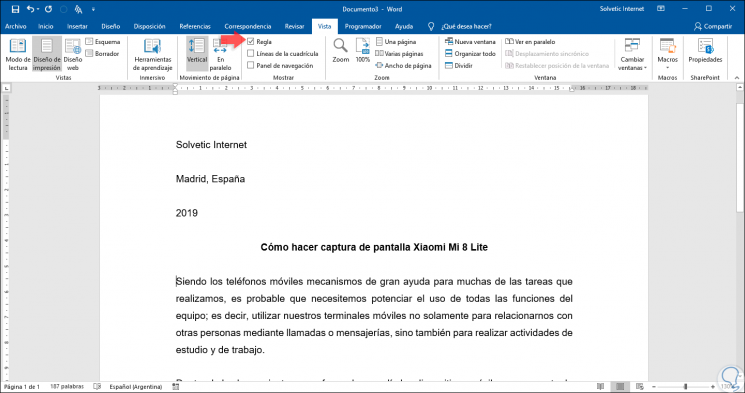
Um die Word 2019-Regel zu verwenden und den Einzug hinzuzufügen, müssen Sie den Einzugsindikator auf der linken Seite der Regel mit dem Namen “Einzug in der ersten Zeile” auswählen: 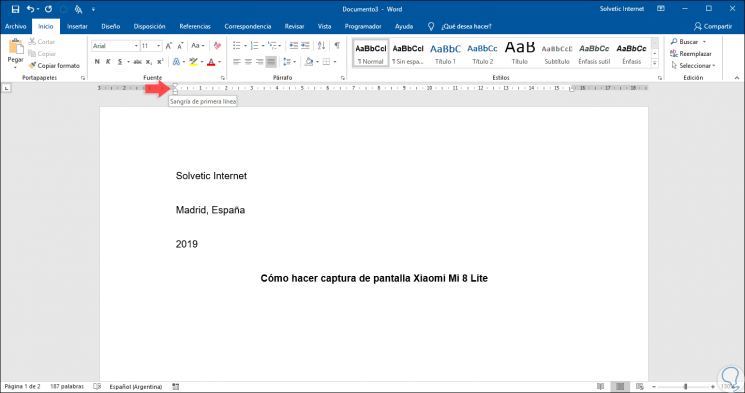
Drücken Sie die linke Maustaste und ziehen Sie diesen Einzug an die erste Stelle der Regel (Wert 1): 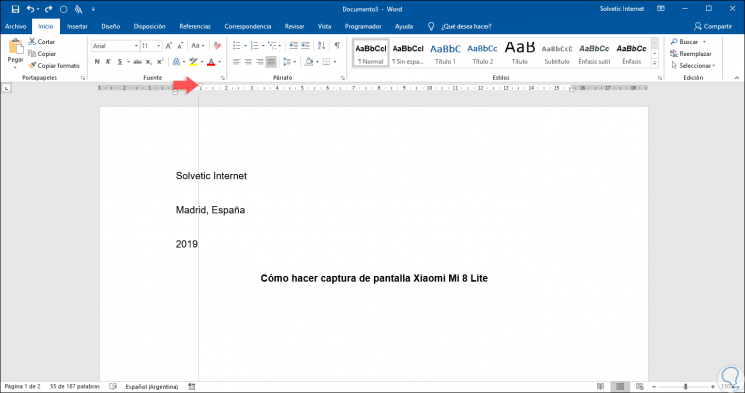
Dabei werden wir im Text, den wir direkt eingeben oder kopieren, feststellen, dass sich die erste Zeile durch den Einzug von den anderen unterscheidet: 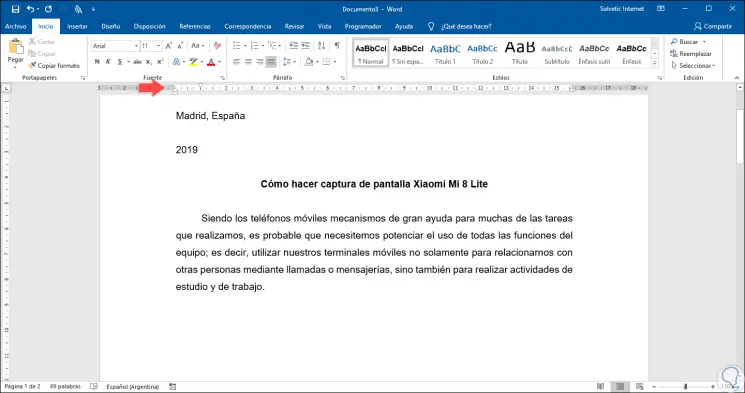
Wenn Sie die Eingabetaste drücken und zum nächsten Absatz wechseln, wird der Umriss des Einzugs in der ersten Zeile beibehalten: 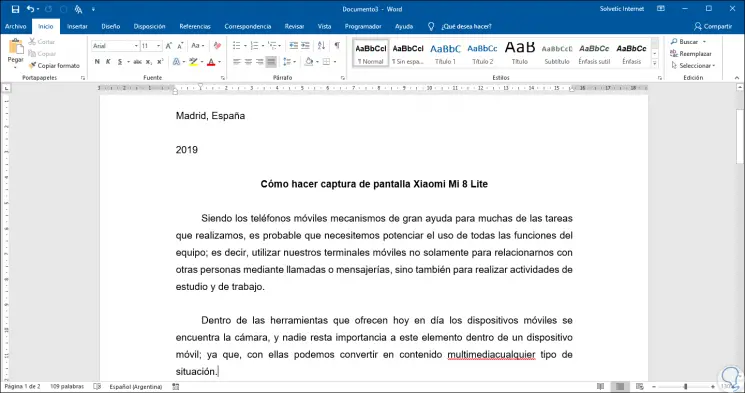
Jetzt können wir die Absatzmarken in Word mit einer der folgenden Optionen anzeigen:
- Klicken Sie im Menü Start auf Absatzgruppe und dort auf das Symbol Alle anzeigen
- Verwenden Sie die Tastenkombination Strg + (
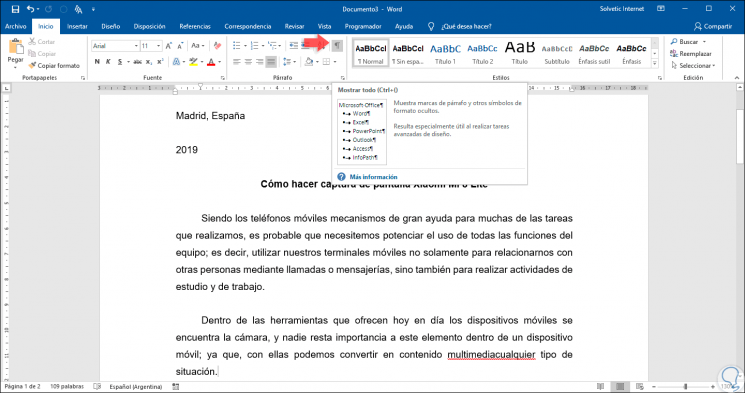
Das Ergebnis wird folgendes sein: 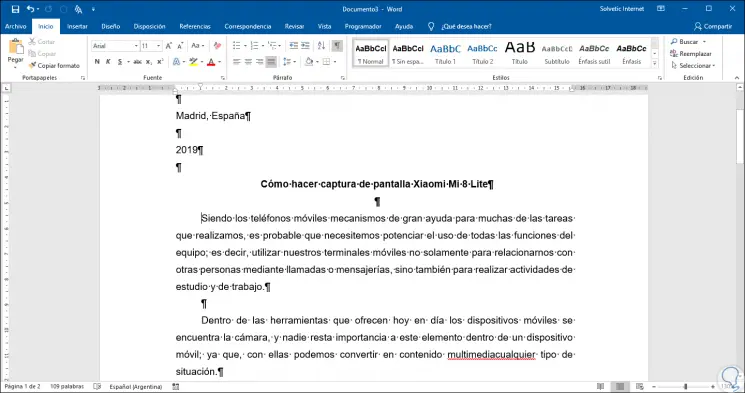
Dort können Sie den auf den Absatz angewendeten Einzug entfernen, indem Sie den Cursor in die erste Zeile des Absatzes setzen und die Rücktaste drücken: 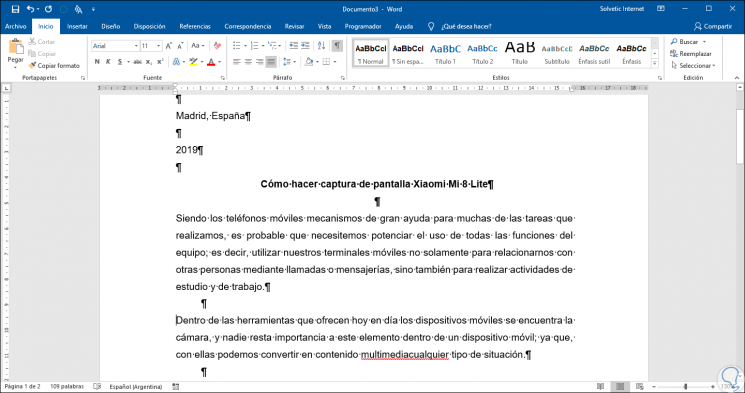
Beachten Sie, dass der Einzug am oberen Rand des Lineals an seine ursprüngliche Position zurückgekehrt ist. Wenn der Einzug erneut angewendet werden muss, wählen wir alle Absätze aus und verschieben den Einzug der Regel an die gewünschte Position. Die Änderung wird automatisch auf alle von uns ausgewählten Absätze angewendet: 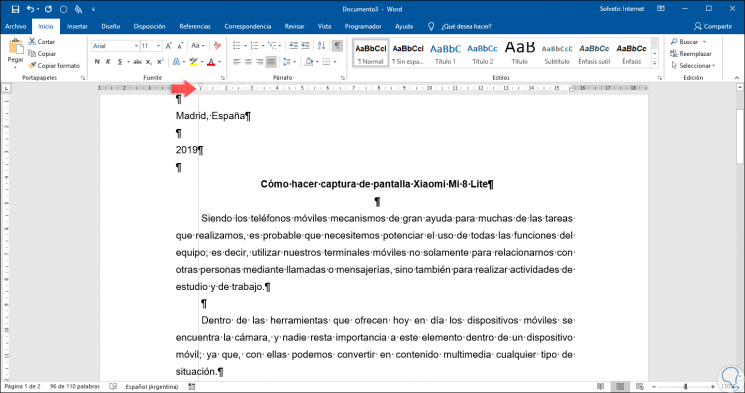
2. Einrücken mit der Tabulatortaste in Microsoft Word 2019
Dies ist eine sehr viel praktischere Methode, da die Tabulatortaste einen Einzug in der ersten Zeile von 1/2-Zoll anwendet. Dazu setzen wir den Cursor einfach in die erste Zeile des Absatzes und drücken die Tabulatortaste wirkt sich auf diesen Absatz mit aus der Einzug in der ersten Zeile von Word 2019 oder 2016.
Dieser Vorgang wird auf die anderen Absätze des Dokuments angewendet, sodass der Einzug in der ersten Zeile konsistent ist.
Um diesen Einzug zu löschen, setzen wir einfach den Cursor in die erste Zeile und drücken die Rücktaste.
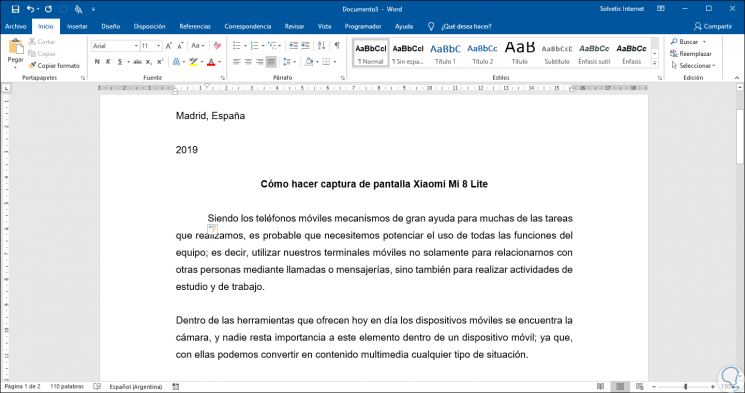
3. Fügen Sie Einzug aus dem Menü in Microsoft Word 2019, 2016 hinzu
Microsoft Word, sowohl 2016 als auch 2019, integriert eine Funktion in sein Menü, um den Einzug auf die Absätze des Dokuments anzuwenden. Für diese Methode wählen wir den gewünschten Text aus und gehen in das Menü “Start” und klicken in der Gruppe “Absatz” auf die Option “Einzug vergrößern”: 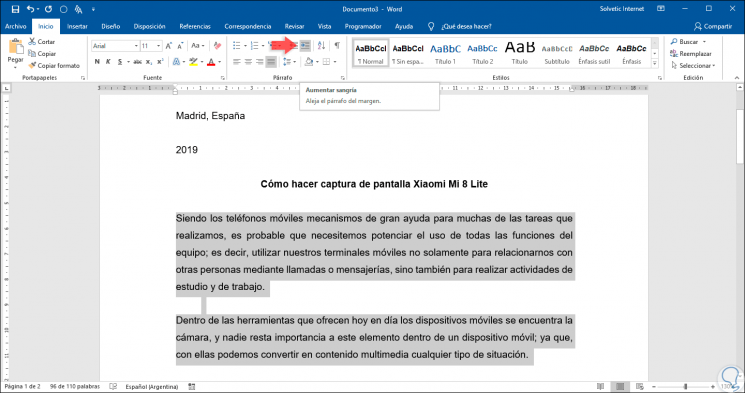
Ein Detail bei dieser Methode ist, dass sie den gesamten Absatz und nicht nur die erste Zeile betrifft: 
Wenn Sie die Abmessung der Einrückung ändern möchten, die standardmäßig 1,25 cm beträgt, müssen Sie im Menü “Layout” in der Gruppe “Absatz” die gewünschten Werte im Abschnitt “Einrückung anwenden” eingeben: 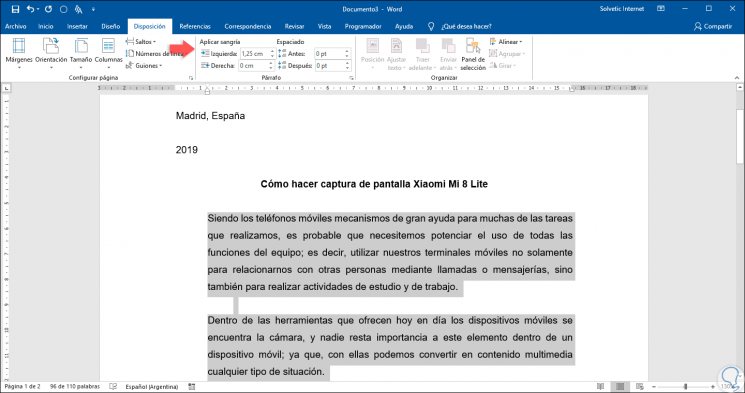
4. Fügen Sie Einrückungen mithilfe der vertikalen Regel in Microsoft Word 2019, 2016 hinzu
Die vertikale Regel von Word 2016 oder 2019 hat oben eine Tabulatortaste, mit der verschiedene Arten von Einrückungen angewendet werden können. Wenn Sie darauf klicken, werden folgende Optionen angezeigt:
- Linker Tabulator: Richten Sie den Text mit dem Tabulator nach links aus.
- Rechter Tabulator: Richten Sie den Text mit dem Tabulator nach rechts aus.
- Registerkarte zentrieren: zentriert den Text um die Registerkarte.
- Registerkarte “Dezimal”: Richten Sie die Dezimalzahlen mit dem Dezimalpunkt aus.
- Vertikaler Balken: Diese Option zeichnet eine vertikale Linie im Dokument.
- Einzug in der ersten Zeile: Fügt die Einzugsmarkierung in das Lineal ein und rückt die erste Textzeile in einem ausgewählten Absatz ein.
- Französische Sangria: Fügt die Einzugsmarkierung ein und blendet alle Zeilen außer der ersten Zeile des Absatzes aus.
Um diese Methode zu verwenden, wählen wir den gewünschten Absatz und die gewünschte Option in der vertikalen Wortregel aus. In diesem Fall wählen wir “Rechte Registerkarte”: 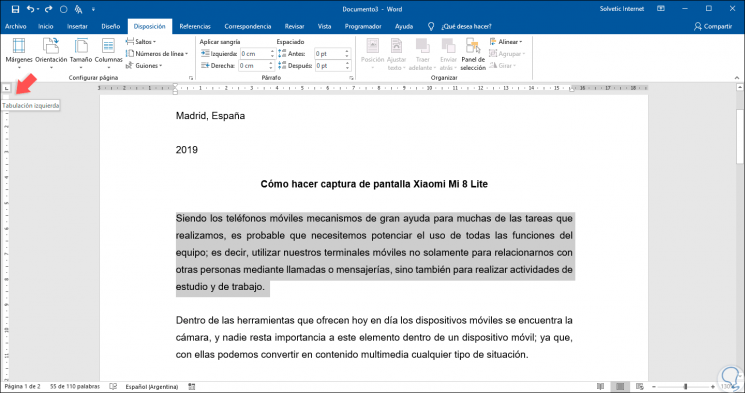
Sobald die Tabelle ausgewählt ist, klicken wir auf die Regel an der Stelle, an der wir den Einzug verwenden möchten, und sehen, dass sich das Symbol der ausgewählten Tabelle dort befindet: 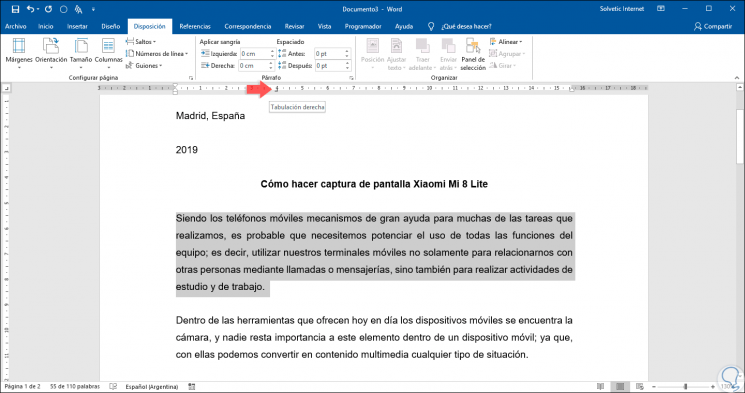
Dann klicken wir auf die Zeile des Absatzes, in den wir den Einzug einfügen möchten, und mit der Tabulatortaste sehen wir, dass diese Zeile an diese Position verschoben wird: 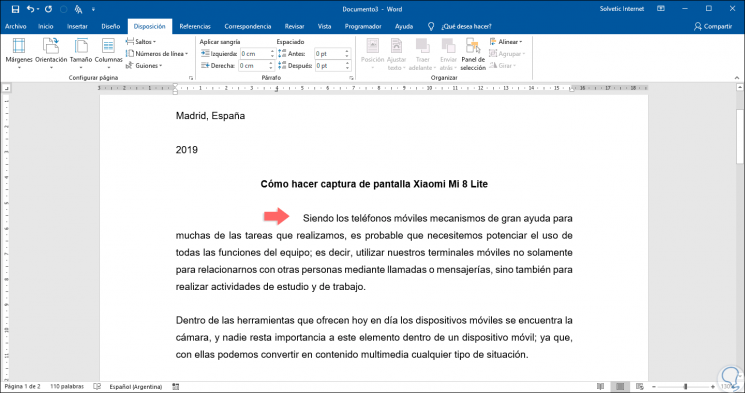
Um diesen Einzug zu entfernen, doppelklicken wir auf das Tabellensymbol in der Regel und wählen im Popup-Fenster die Option “Löschen”, wenn nur eine angewendet wurde, oder “Alle löschen”, wenn alle Tabellensymbole des Word-Dokuments entfernt werden sollen:
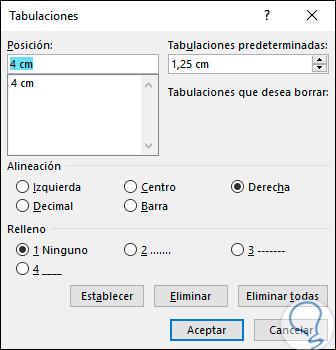
Daher haben wir mehrere Möglichkeiten, unsere Absätze in Microsoft Word 2016 oder 2019 einzurücken.